发布时间:2018-04-13 14: 13: 24
熟悉一款软件,除了要熟悉它的界面,还应该熟悉它的网站。可能会有很多人说,网站我当然知道了。但是TeamViewer的服务队列页面你真的熟悉吗?所以,今天小编就带大家深入的了解一下TeamViewer服务队列页面吧!
1.首先打开TeamViewer软件,点击计算机与联系人列表按钮(新用户界面)。还没有安装此软件?点击此处下载TeamViewer 13。
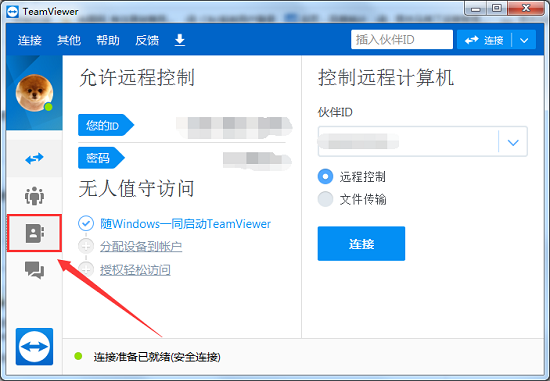
图1:TeamViewer 13计算机和联系人列表按钮
2.在计算机与联系人的窗口界面中,可以看到上方有一个类似网页的按钮,点击并选中“打开服务队列”选项即可。
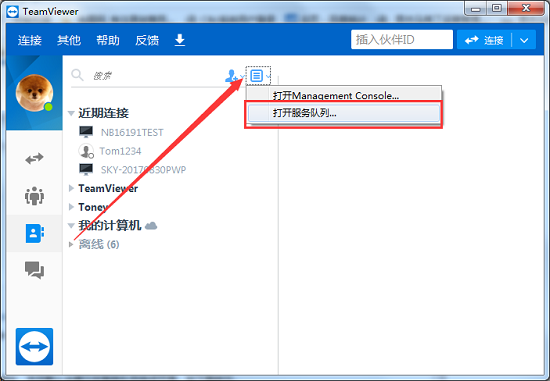
图2:点击打开服务队列按钮
3.进入浏览器并且会弹出一个TeamViewer的官方网址,并且默认会展示在服务队列选项页面。如下图所示。
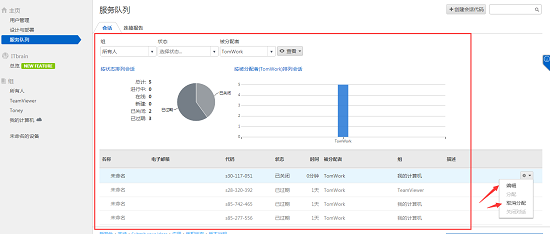
图3:TeamViewer服务队列页面
在此界面的主要区域,你可以查看所有的组、状态(所有人、新建、在线、进行中、已过期、已关闭)和分配者(所有人、未分配、已分配的账户),你甚至可以查看并编辑你的TeamViewer账户最近的远程连接记录。
其中,与分配者的会话会以图表的形式展示到你面前,你分配了哪些设备并且连接的状况都会一目了然的显示在你的眼前;按状态排列的会话会以饼图的形式展示给你。
除此之外,你还可以在下方的表格中编辑或取消分配账户。当然,如果你还是不会使用一些服务或分配事项,可以点击查看下方的教程视频,非常人性化。
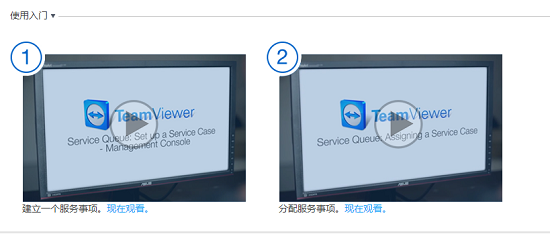
图4:服务队列使用入门视频
以上只是TeamViewer中的一个比较小的部分,后续我们还会为大家继续介绍其他TeamViewer小知识,大家可以继续关注TeamViewer官网服务页。
本文为原创,转载请注明网址:http://www.yuanchengxiezuo.com/wenti/tvfwdl-dyzy.html。
展开阅读全文
︾